reklama
Máte rádi svůj Chromebook, ale chcete k němu mít přístup? Dropbox soubory snadno? Používání webového přihlášení není pro každodenní použití dostatečně snadné. Existují lepší způsoby, jak toho dosáhnout.
Pokud používáte cloudové služby dostatečně dlouho na to, abyste si mysleli, že Chromebook stojí za to, určitě máte hromadu souborů v Dropboxu. Můžete být dokonce synchronizace souborů z vašeho Androidu do Dropboxu Automatická synchronizace adresářů SD karet do DropBoxu s DropSpace [Android]Pokud jste jako já, nový rok je časem na osvěžení a změnu věcí. Něco, co pro svůj telefon rád dělám, je zkontrolovat, zda je nyní lepší způsob, jak ... Přečtěte si více , poté přemýšlel, jak k nim získat snadný přístup. Synchronizace těchto souborů Dropbox s Chromebookem však není tak jednoduchá jako v počítači Mac nebo Windows, protože si nemůžete stáhnout pouze aplikaci a přidat jednotku Dropbox do systému souborů. Místo toho musíte udělat něco chytrého. Tady je to, co můžete udělat.
Připravte se na synchronizaci Dropbox s Chromebookem
Začněte vytvořením složky na Disku Google nazvané „Dropbox“. Použijí to obě následující metody k synchronizaci souborů mezi Dropboxem a Diskem Google.
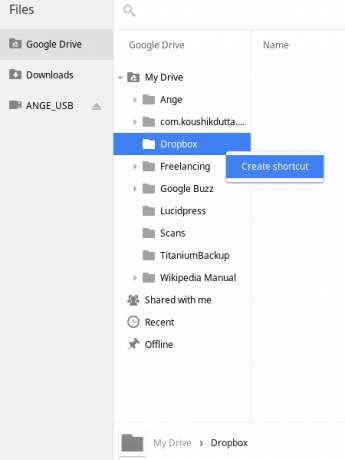
Chcete-li si svůj život ještě více usnadnit, přejděte pomocí aplikace Files na Chromebooku do složky Dropbox na Disku Google a poté vytvořte zástupce. Pokud se chystáte používejte Chromebook pro cestování Váš Chromebook jako nejlepší cestovní zařízeníPokud se rozhodujete, které zařízení se chystáte na další cestu, můžete zvážit odhlášení Chromebooků. Ale proč si vybrat Chromebook pro cestování? Protože, pokud jde o cestování, jsou na místě. Přečtěte si více , Disk Google automaticky zajistí, aby tyto soubory byly přístupné offline. Po nastavení synchronizace bude vše, co budete muset udělat, abyste se dostali ke svým souborům Dropbox, směřovat k této zkratce, podobně jako v kterémkoli jiném počítači. Fantastický!
Pomocí IFTTT synchronizujte Dropbox na Disk Google
Nejprve budete potřebovat IFTTT s přístupem uděleným pro Dropbox i Disk Google. Pak můžete použít Dropbox na recept na Disku Google zde můžete přidat všechny soubory nahrané do Dropboxu přímo na váš Disk Google.
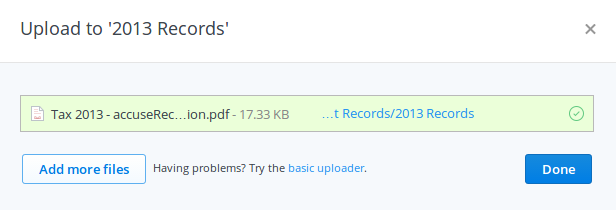
Pokud se vám líbí, je možné trochu doladit, abyste místo celé věci použili podsložku Dropboxu. Recept je nastaven tak, aby cokoli nahrajete do Dropboxu, zkopíruje se do složky nazvané „Dropbox“ na vašem Disku Google. Na Disku budou automaticky vytvořeny všechny potřebné podsložky. Je smutné, že se nebude synchronizovat mezi vašimi starými dokumenty Dropboxu. K tomu však můžete použít další metodu synchronizace.
Nyní je toto řešení skvělé pro to, aby se obsah vašeho Dropboxu dostal na snadno přístupné místo se soubory Chromebooku. Jak ale vidíte, je to pouze jedna cesta. Pomocí tohoto nastavení nemůžete zahodit soubory do této složky na Disku Google a nechat je synchronizovat s Dropboxem. Je možné provést obousměrnou synchronizaci, ale bude vás to trochu stát.
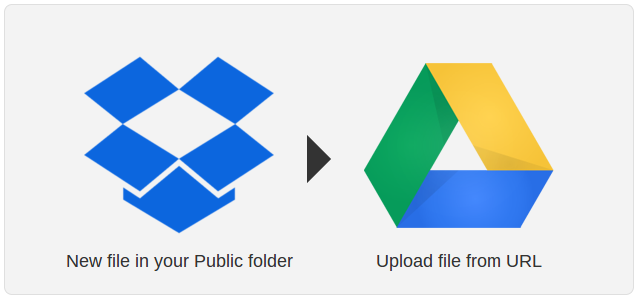
Obousměrná synchronizace Dropboxu pomocí cloudové centrály
Cloud HQ je šikovná služba navržená speciálně pro synchronizaci vašich dat v cloudu. Byl vytvořen pro lidi, jako jste vy, kteří chtějí obousměrnou synchronizaci mezi Dropboxem a Diskem Google nebo Evernote atd. Je to nepřetržitá synchronizace v reálném čase. Není však zdarma (pokud synchronizujete více než 50 souborů). To vás bude stát minimálně 9,90 $ za měsíc, což není špatné s ohledem na to, co může udělat. Můžete si to vyzkoušet na 14 dní zdarma, takže to zkuste hned teď.
Ve skutečnosti, i když nechcete obousměrnou synchronizaci, je použití cloudu HQ skvělý způsob, jak své soubory Dropbox na Disk Google dostat jako první, protože řešení IFTTT nebude synchronizovat vaše staré dokumenty. Přihlaste se k 15dennímu zkušebnímu období a poté synchronizujte své dokumenty. Také si všimněte, že během zkušební doby máte omezeno na 2 GB synchronizovaných dat, takže pokud je váš účet Dropbox větší, než byste mohli chtít zadat podsložku pro synchronizaci.
Nastavení služby Cloud HQ je opravdu jednoduché, takže postupujte podle pokynů a autorizujte ji pomocí Dropboxu a Disku Google. Ujistěte se však, že jste nastavili synchronizaci pouze se svou podadresářem Dropbox na Disku Google, jinak by to mohlo být špinavé. Můžete si vybrat, zda chcete synchronizovat pouze obousměrně nebo jednosměrně, a to buď nepřetržitě, nebo pouze jednou. Je to tvoje volba.
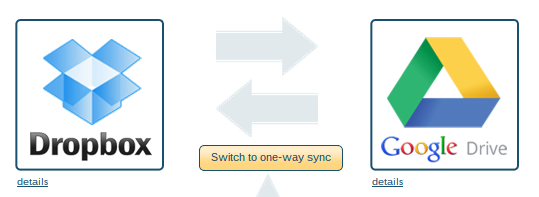
Pokud používáte Basecamp, Evernote, Skydrive nebo nějaká jiná cloudová služba Dropbox vs. Disk Google vs. OneDrive: Jaké cloudové úložiště je pro vás nejlepší?Změnili jste způsob, jakým uvažujete o cloudovém úložišti? K oblíbeným možnostem Dropboxu, Disku Google a OneDrive se přidali i další. Pomůžeme vám odpovědět, kterou službu cloudového úložiště byste měli použít. Přečtěte si více , můžete pro tyto služby použít synchronizaci s cloudem HQ také na Chromebooku. Může také provést třícestnou synchronizaci mezi službami.
Zabalení
Pokud chcete pokračovat pouze s metodou synchronizace Dropbox IFTTT Dropbox, jednoduše nechte po synchronizaci vašich starých dokumentů zaniknout zkušební členství ve službě Cloud HQ. Pokud chcete pokračovat v synchronizaci Cloud HQ, nezapomeňte vypnout recept IFTTT, jinak budou duplikovány dokumenty.
Nezapomeňte nainstalovat Aplikace Dropbox pro Chrome také. Pomocí této metody lze soubory stahovat nebo stahovat přímo z Dropboxu.
Existuje více způsobů, jak synchronizovat dokumenty mezi Dropboxem a Diskem Google? Samozřejmě! Pojďme mluvit o nástroje pro synchronizaci cloudových dokumentů Zdvojnásobte výkon cloudu: Jak synchronizovat soubory napříč úložnými službamiMožnost synchronizace z mnoha našich zařízení do cloudu je úžasnou výhodou moderních počítačových systémů. Můžeme si vzít naše soubory s sebou na mobilní zařízení, přistupovat k nim z jiných počítačů bez ... Přečtěte si více které fungují nejlépe pro vás.
Obrazové kredity: TechnologyGuide TestLab Přes Flickr
Ange je absolventka internetových studií a žurnalistiky, která miluje práci online, psaní a sociální média.